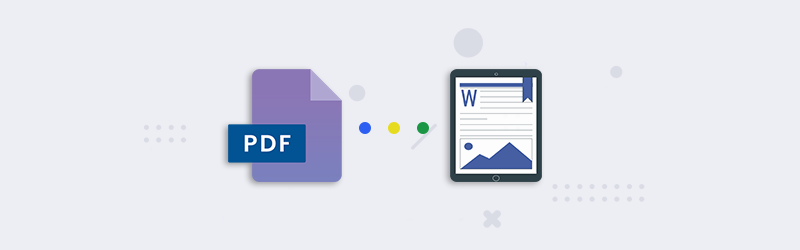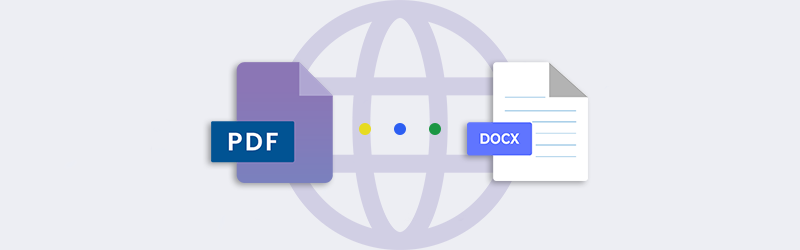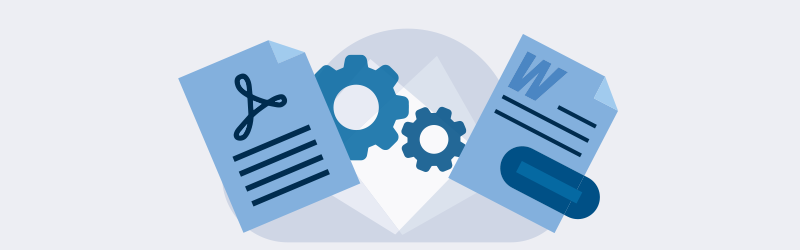Comment générer des vignettes ou créer des images à partir de PDF ?
La conversion de documents bureautiques ou de PDF en images se fait souvent en prenant des captures d’écran des pages du document. Le plus souvent, on finit par utiliser un outil de capture d’écran dans un lecteur PDF pour obtenir l’image des pages sélectionnées. Il faut ensuite coller l’image copiée depuis le presse-papiers vers un outil d’édition d’images. Si vous devez copier les images de plusieurs pages, cela peut prendre du temps et être fatigant.
Au lieu de cela, vous pouvez utiliser notre outil PDF4me PDF to Image et sélectionner les pages dont vous voulez faire une capture d’écran et nous convertissons ces images en fichiers téléchargeables pour une utilisation facile. Si vous essayez d’extraire des images intégrées dans le document, utilisez l’outil Extraction PDF.
L’outil PDF4me PDF to Image vous permet de choisir une taille personnalisée pour les images générées. Il permet également de convertir le PDF en JPG ou le PDF en PNG.
Comment convertir des PDF en images ?
Sélectionnez la fonction PDF4me PDF To Image à partir de ici.
Téléchargez ou glissez-déposez un fichier PDF.
Choisissez les pages que vous souhaitez convertir. Vous disposez des options suivantes pour la sélection des pages
- Toutes les pages (Convertit toutes les pages)
- Première page (Convertit la première page)
- Sélectionner les pages (Convertir les pages personnalisées du document.
- Lorsque vous utilisez l’option Sélectionner les pages, une fenêtre contextuelle s’affiche avec les vignettes de toutes les pages du document. La sélection des pages peut être effectuée en cliquant sur les vignettes. La désélection peut être effectuée en cliquant à nouveau sur les vignettes. Les pages sélectionnées pour la conversion seront mises en évidence par une bordure rouge. Une fois votre sélection effectuée, cliquez sur le bouton Select pour confirmer votre sélection.
- Vous pouvez également sélectionner le format d’image du fichier : jpeg et png.
- Enfin, vous pouvez indiquer la largeur de l’image en pixels. Des largeurs plus importantes peuvent conduire à une meilleure qualité et à des fichiers plus volumineux.
- Cliquez sur Démarrer la création d’images pour lancer le travail. Une fois le traitement terminé, toutes les images sélectionnées dans le format choisi seront disponibles pour le téléchargement.
Vous pouvez convertir des PDF en images au format PNG sans aucune perte d’informations. Le PNG est un excellent format pour les images générées.